2025-02-18 11:04:02
如何利用word制作合同封面:实现文字下划线自动对齐,打造整洁美观的专业文档
在制作合同封面时,整洁与美观是至关重要的。一个专业的封面不仅能够提升文档的整体形象,还能彰显出制作者的严谨态度。本文将详细介绍如何利用microsoft word制作合同封面,并特别讲解如何实现文字下划线的自动对齐,让你的封面既专业又美观。
在开始制作之前,确保你的word版本是最新的,以便能够使用所有高级功能。同时,准备好合同封面的所有必要信息,如合同名称、双方名称、日期等。
1. 打开word并新建一个文档:点击“文件”->“新建”->“空白文档”。
2. 设置页面布局:点击“布局”选项卡,设置页面边距、纸张大小和方向。一般来说,合同封面采用a4纸张,上下边距各为2.54厘米,左右边距各为3.17厘米。
3. 插入表格:为了实现文字下划线的自动对齐,我们可以利用表格。点击“插入”->“表格”,选择一行多列的表格,列数根据封面需要填写的信息数量决定。
1. 合并单元格:根据封面设计的需要,合并相应的单元格。例如,合同名称可能需要横跨多个列。
2. 输入文本:在表格中输入封面所需的所有信息,如“合同名称”、“甲方”、“乙方”等。
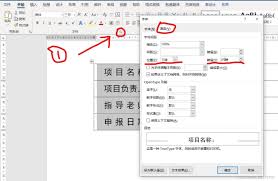
3. 添加下划线:为了实现下划线的自动对齐,我们不直接在文字下方加下划线,而是在表格下方绘制一条线。选中表格的最后一行,点击“设计”->“边框”,选择“下边框”。这样,无论文字长度如何变化,下划线都会保持对齐。
1. 设置字体和字号:根据合同封面的正式程度,选择合适的字体和字号。一般来说,使用加粗、稍大的字体,正文使用标准字体和字号。
2. 调整行高和列宽:根据内容的多少,调整表格的行高和列宽,使封面看起来更加整洁。
3. 添加公司logo或水印:如果合同封面需要展示公司形象,可以插入公司logo或添加水印。点击“插入”->“图片”或“水印”,根据需要进行设置。
完成封面设计后,将其保存为模板文件(.dotx),以便将来快速复用。点击“文件”->“另存为”,选择保存类型为“word模板”,并给模板命名。
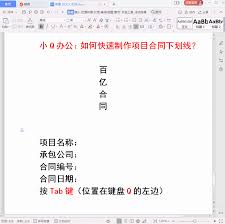
通过利用word的表格功能和边框设置,我们可以轻松实现合同封面文字下划线的自动对齐,从而制作出既整洁又美观的专业文档。希望本文能够帮助你提升合同封面的制作效率和质量,为你的工作带来更多便利。